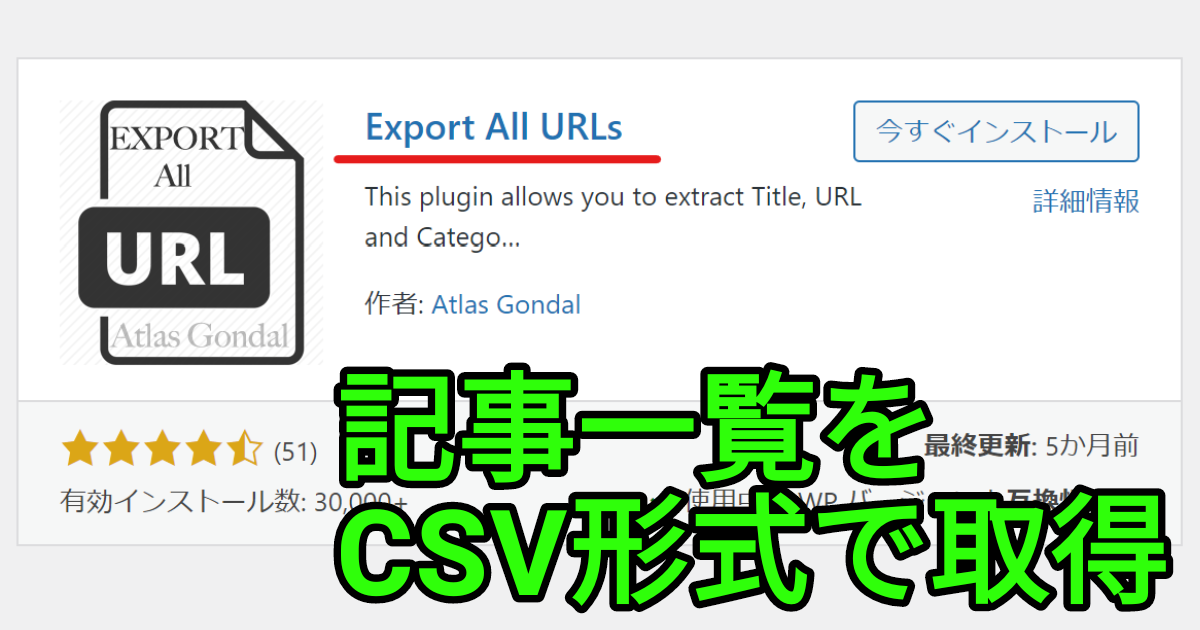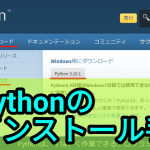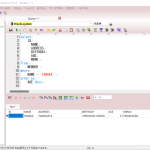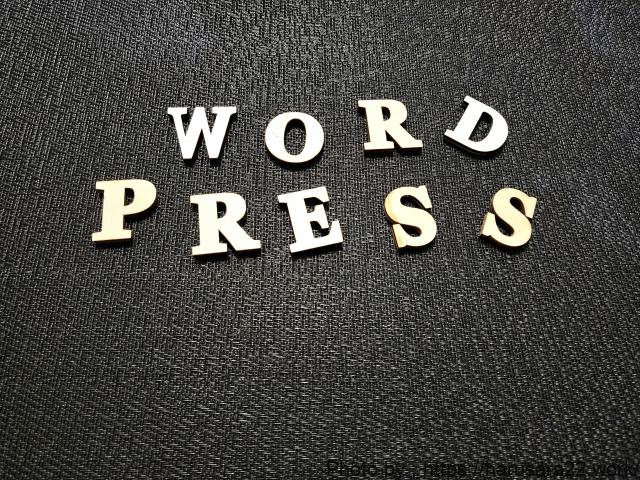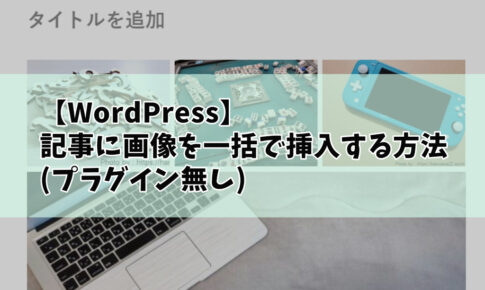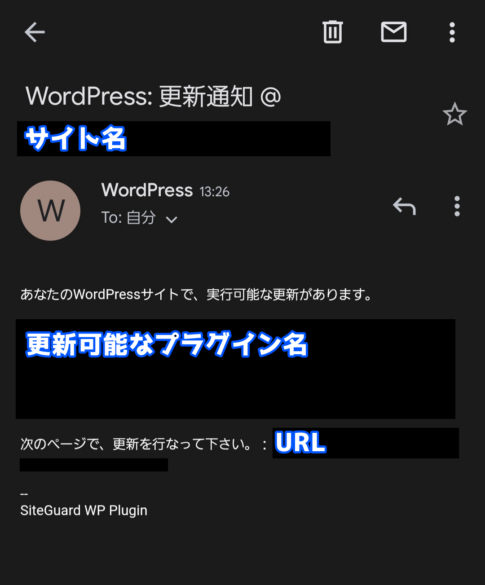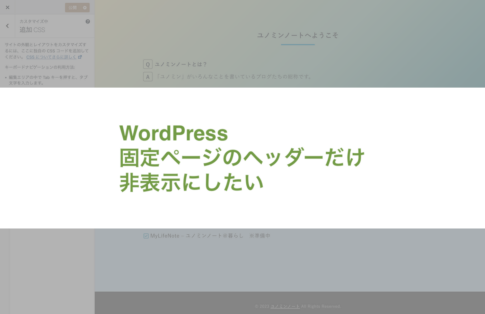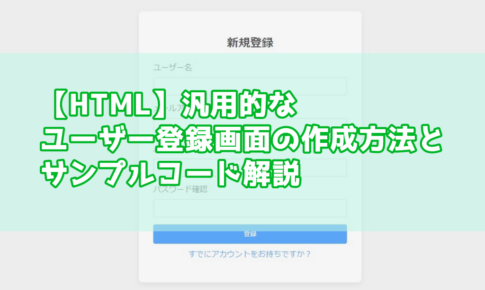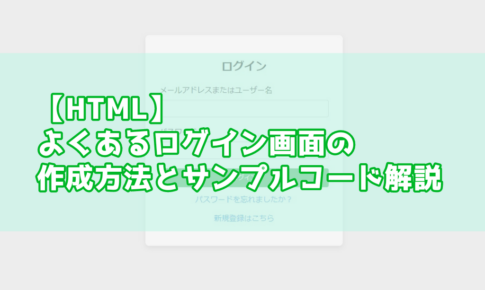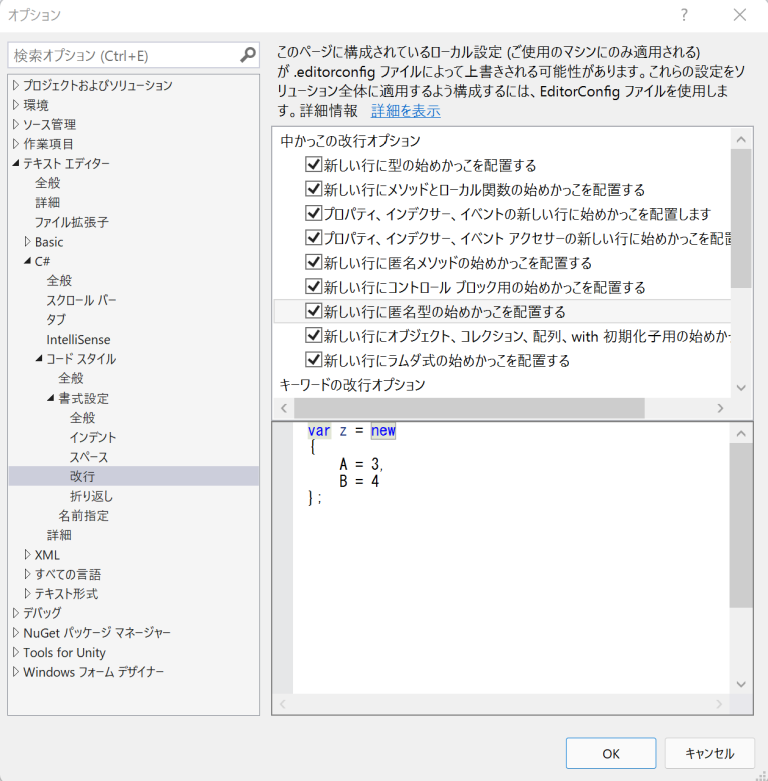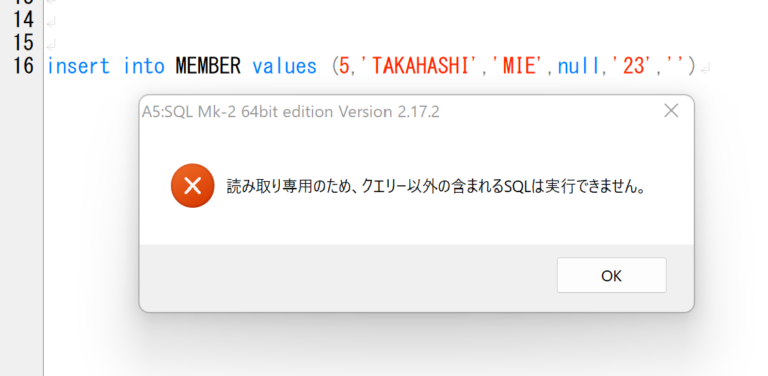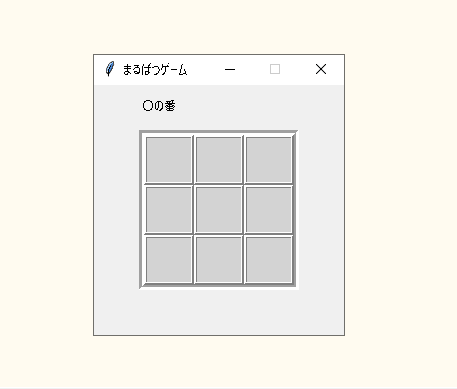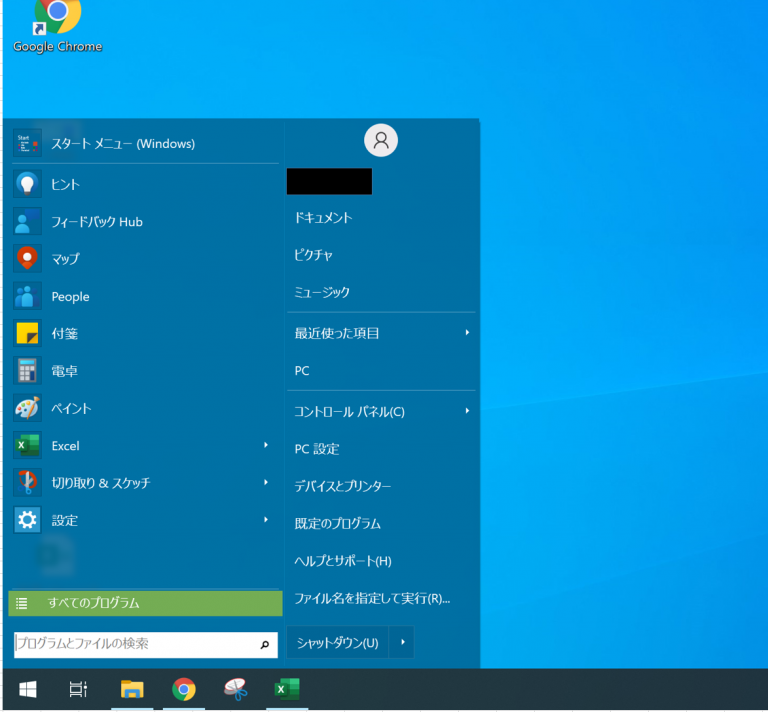お疲れ様です。
はるさらと申します。
今回はWordPressの
プラグインに関する記事になります。
やりたい事
WordPressで作成した記事の
リライトや削除などの為に
記事の一覧をリスト化して
Excelで管理出来たらよいなと思っていたところ
記事一覧をCSV形式で保存する
プラグインを見つけましたので
使い方などをメモしておきます。
比較的、簡単に使えましたので
気になる方は是非試してみて下さい。
インストール方法
WordPressの管理画面にログインし
「プラグイン」→「新規追加」より
「Export All URLs」と検索。
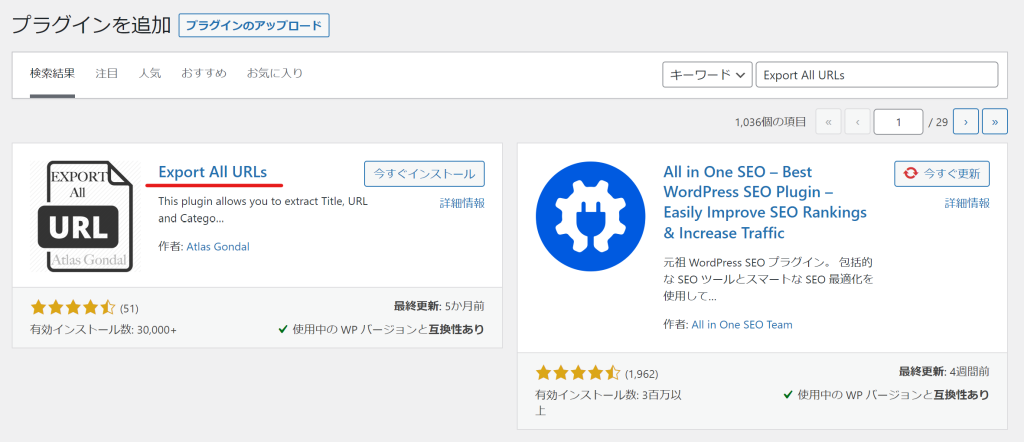
「今すぐインストール」ボタンと
「有効化」ボタンを押すことで
管理画面の左側の「ツール」内に
「Export All URLs」が追加されます。
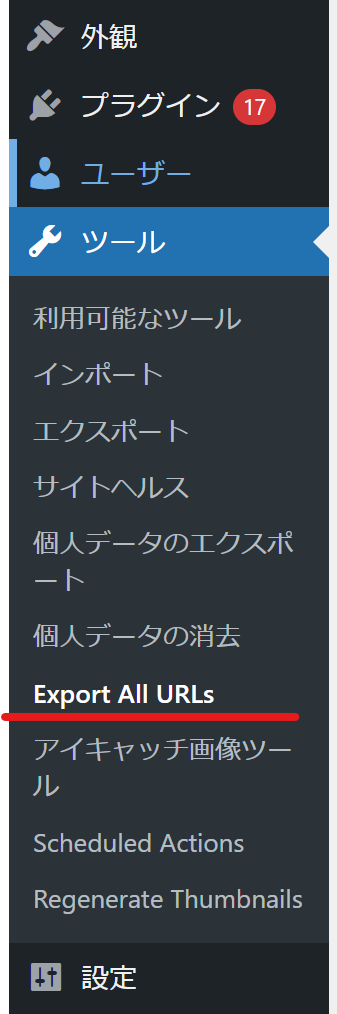
「Export All URLs」の使い方
「Export All URLs」をメニューから選択すると
英語で下記のような
設定画面が出てきます。
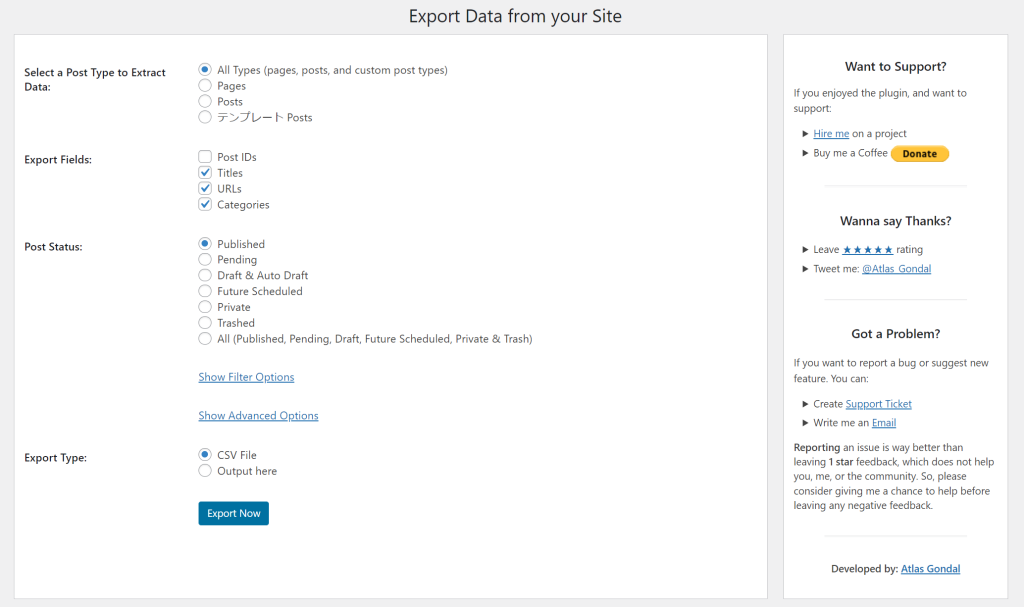
こちらでcsv化の設定ができますので
1つずつ解説していきます。
Select a Post Type to Extract Data:
取得するページのタイプが選択できます。
・All Types
└すべての種類のページ
・Pages
└記事ページのみ
・Posts
└固定ページのみ
Export Fields:
取得する項目が選択できます。
・Post IDs
└投稿ID
・Titles
└タイトル
・URLs
└URL
・Categories
└カテゴリー
Post Status:
取得する記事の公開状態を選択
・Published
└公開済
・Pending
└非公開
・Draft & Auto Draft
└下書き & 自動下書き保存
・Future Scheduled
└予約投稿
・Private
└限定公開
・Trashed
└ゴミ箱(削除済み)
・All (Published, Pending, Draft, Future Scheduled, Private & Trash)
└すべて
Export Type:
出力方法の設定ができます。
・CSV File
└CSV形式で出力、保存(ダウンロード)
・Output here
└画面上に表示
その他オプション
・Show Filter Options
・Show Advanced Options
ここから、日付の範囲指定や投稿者の選択など
詳細な設定ができます。
CSV形式でダウンロード
上記の設定を行ったら
「Export Now」ボタンを押すことで
画面上部に数行文章が表示されます。
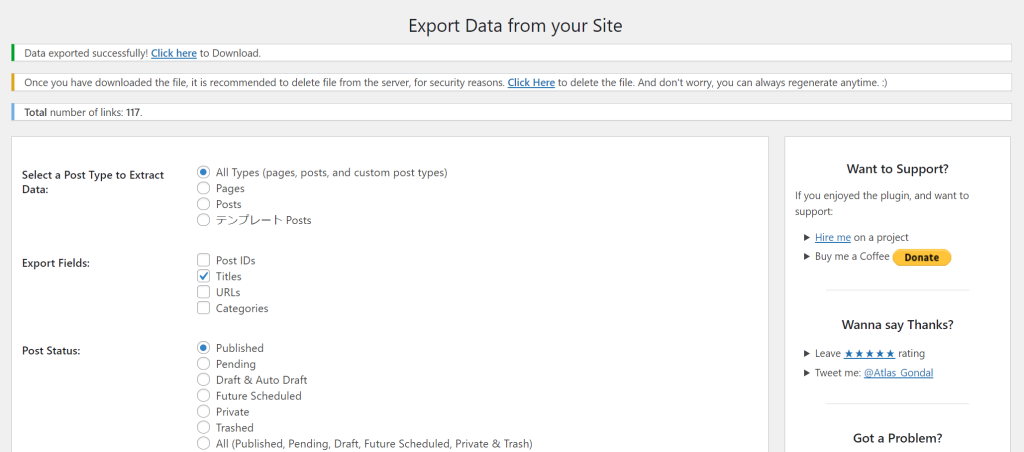
1行目の
Data exported successfully! Click here to Download.
を押すことで、csvをダウンロードできます。
2行目に出ている
Once you have downloaded the file, it is recommended to delete file from the server, for security reasons. Click Here to delete the file. And don’t worry, you can always regenerate anytime. 🙂
は、どうやらサーバ上にcsvが作成されるため
「セキュリティ上削除した方がよいですよ」
と、促してくれているようでした。
「Click Here」を押すことで、
サーバ上に作成されたcsvを削除してくれるようです。
ダウンロードしたら、
ここから消してあげましょう。
実際に下記のようなcsvがダウンロードできます。
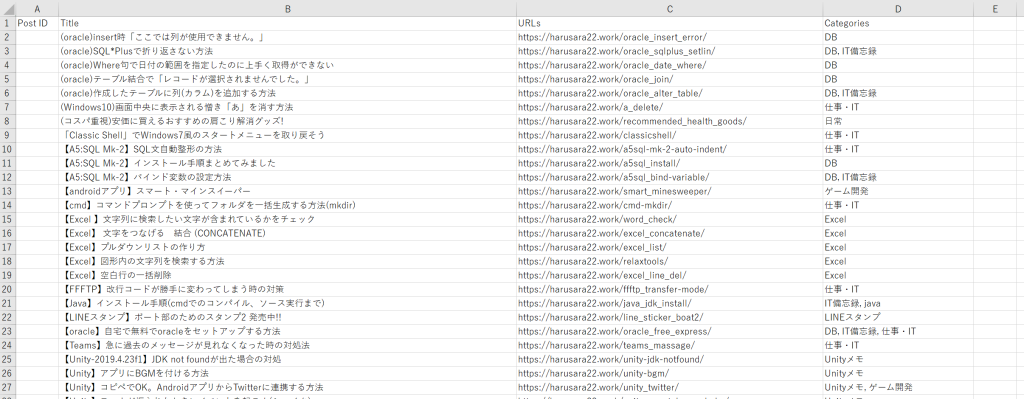
リスト化された記事たちを見て
色々思うところもあるので・・・
これからリライト頑張ってきます。。。
それではまたー!!